Lightroom Q&A:
如何在两台电脑上都能看到照片修改的效果
发布日期:2013-10-24
我经常被问到,而且是反复被问到的一个问题是:我有两台电脑(一般是一台在家里,一台在办公室),我在电脑A上对照片进行了修改,现在我要把电脑A上的照片拷贝到电脑B上,怎么样才能在电脑B上看到电脑A修改后的照片效果。
这个问题的来源显然是因为Lightroom比较特殊的数据库结构,这让许多人觉得不适应。要解决这个问题最简单的方法是这样的:
第一步,在Lightroom的目录设置命令中选中“将更改写入XMP中”这个选项。在默认情况下,Lightroom会把更改设置写入Lightroom目录中,这样在不同电脑上因为使用的目录不同,就会导致无法读取修改设置。通过这个选择,能够让Lightroom将更改写入XMP文件,这就让修改具备了随照片移动的条件。
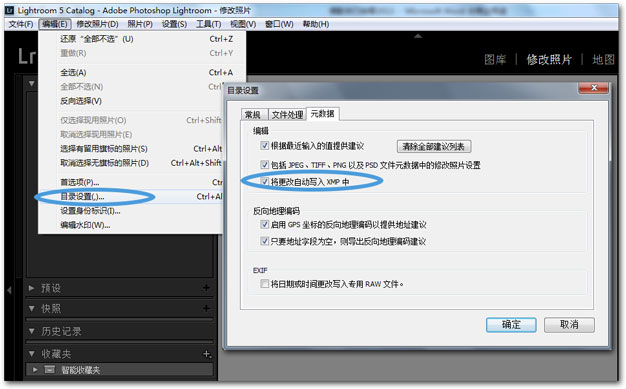
第二步,把照片拷贝到电脑B上。非常重要的是,如果你使用的是RAW格式(DNG除外),在RAW文件边上会出现一个XMP文件。你必须同时拷贝RAW文件和XMP文件,并且将它们放在同一个文件夹里,不要更改名字。对于JPEG和TIFF,XMP会被自动嵌入照片内部,所以你不需要操心。
最后,很简单,在电脑B上把这些照片导入Lightroom数据库就可以了。这时候你就能在电脑B上看到所有你在电脑A上做的修改。
需要指出的是,快照和历史记录是保存在目录文件里的,因此通过这种方式同步修改设置是无法在电脑B上看到你在电脑A上对照片做修改的历史记录的。
如果你之前没有设置把更改写入XMP中,而是保存在了Lightroom的目录文件中怎么办?是不是需要重新做一边调整?当然不需要。在图库模块中,选中这些照片,然后打开元数据菜单,选择“将元数据存储到文件”就可以把这些修改写入XMP文件中了。
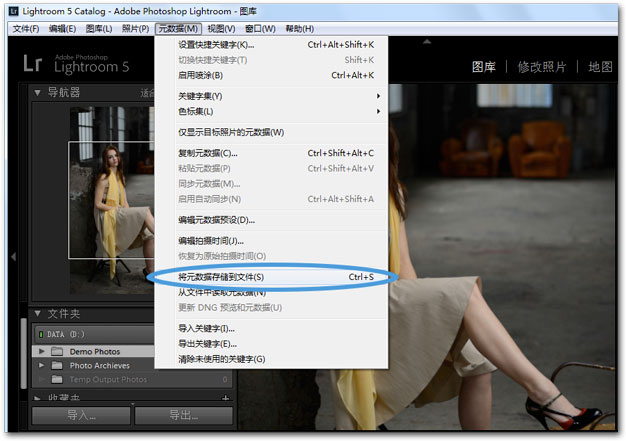
这是我个人认为在电脑间同步的最简单方法。如果你希望了解更多,那么可以参考我的《Lightroom 5高手之道–数码摄影后期处理完全手册》,在书中我花了整整一章为你介绍了在不同电脑间使用Lightroom的方法与经验,包括我自己的一些同步技巧,或许会对你有帮助。